Comment créer une story Facebook

Les stories Facebook peuvent être très amusantes à réaliser. Voici comment vous pouvez créer une story sur votre appareil Android et votre ordinateur.

Le nom iTunes peut vous surprendre étant donné qu'Apple a déjà tué iTunes avec iOS 13 et l'a remplacé par Apple Music . Mais, pour ceux qui ne le savent pas, iTunes fonctionne toujours avec succès sur Windows. Et, si vous souhaitez savoir comment transférer de la musique d'iTunes vers vos appareils Android, alors iTunes pour Windows est la clé. Il existe deux options, vous pouvez choisir de synchroniser votre bibliothèque musicale sur iTunes avec Android :

Source de l'image : Communauté Mi
De plus, vous devez surveiller quelques contraintes si vous souhaitez aller de l'avant avec l'une des deux options :
Alors, lisez à l'avance et découvrez comment transférer de la musique d'iTunes vers Android.
Transférer de la musique iTunes vers un téléphone Android à l'aide d'iTunes Windows
Étape 1 : Téléchargez iTunes sur Windows si vous ne l'avez pas déjà fait.
Étape 2 : Ouvrez iTunes sur votre PC. Dirigez-vous vers Édition>>Préférences .
Étape 3 : Cliquez sur Général . Ici, vous verrez une boîte indiquant iCloud Music Library . Assurez-vous que cette case est cochée.
Étape 4 : Fermez les préférences. Maintenant, cliquez sur Fichier , puis dans le menu déroulant, accédez à Bibliothèque>> Mettre à jour la bibliothèque musicale iCloud .
Ce processus démarrerait la synchronisation entre votre compte iCloud et la bibliothèque musicale iTunes. Cela peut prendre un certain temps en fonction de la taille de votre bibliothèque musicale iTunes.
Étape 4 : Une fois la synchronisation terminée, accédez à l'application Apple Music de votre téléphone Android.
Étape 5 : Appuyez sur Bibliothèque dans l'application Apple Music Android. Toute votre bibliothèque musicale iTunes synchronisée et vos mémos vocaux seraient répertoriés ici.
Étape 6 : Appuyez sur l'une des chansons et profitez de la musique iTunes sur Android.
Étape 7 : Pour profiter de la lecture hors ligne, appuyez sur le bouton de téléchargement de vos chansons préférées et répertoriez-les sur le stockage de votre appareil.
Transférer de la musique d'iTunes vers Android à l'aide du processus de copier-coller manuel
Bien que l'option ci-dessus fonctionne assez bien, vous devrez la répéter encore et encore pour chaque nouvelle chanson que vous souhaitez ajouter. En effet, Apple Music se synchronise sur les appareils uniquement pour iOS et iPadOS. Pour Android, Apple ne convient pas bien. Ainsi, une meilleure façon de transférer de la musique d'iTunes vers Android est de la copier directement via votre PC et de la coller dans la mémoire de votre téléphone. Voici comment procéder :
Étape 1 : Connectez votre téléphone à votre PC via les options de transfert de fichiers USB.
Étape 2 : accédez à C:\Users\\Music\iTunes\iTunes Media\ . Tapez ce chemin dans l'explorateur de fichiers et vous serez redirigé vers le dossier multimédia iTunes. Au lieu de , saisissez votre nom d'administrateur système.
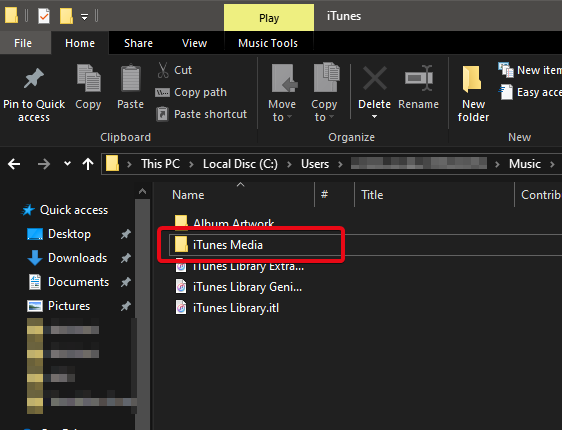
Étape 3 : Ici, sélectionnez des fichiers musicaux ou des dossiers et copiez-les (Ctrl+C).
Étape 4: Accédez à la mémoire de votre téléphone et collez ces fichiers dans un dossier désigné pour la musique iTunes.
Étape 5 : Vous pouvez maintenant utiliser Google Play Musique ou n'importe quelle application de lecteur de musique tierce pour synchroniser ce dossier avec la bibliothèque musicale de votre téléphone.
En suivant ces étapes, vous pouvez boucler la boucle et connecter enfin iTunes et Android. Apple a été très cohérent sur le contrôle de bout en bout des plates-formes Apple et s'est gardé des synchronisations multiplateformes. Cependant, ces développements récents ont permis aux utilisateurs de synchroniser quelques services sur Android.
En transférant de la musique iTunes vers des téléphones Android, vous pourrez également profiter de la musique de votre bibliothèque iTunes sur votre appareil Android.
Essayez ces méthodes et dites-nous dans les commentaires comment cela fonctionne pour vous. Pour plus de technologie. mises à jour, abonnez-vous à notre newsletter et ajoutez-nous sur vos flux Facebook et Twitter .
Les stories Facebook peuvent être très amusantes à réaliser. Voici comment vous pouvez créer une story sur votre appareil Android et votre ordinateur.
Découvrez comment désactiver les vidéos en lecture automatique ennuyeuses dans Google Chrome et Mozilla Firefox grâce à ce tutoriel.
Résoudre un problème où la Samsung Galaxy Tab A est bloquée sur un écran noir et ne s
Un tutoriel montrant deux solutions pour empêcher définitivement les applications de démarrer au démarrage de votre appareil Android.
Ce tutoriel vous montre comment transférer un message texte depuis un appareil Android en utilisant l
Comment activer ou désactiver les fonctionnalités de vérification orthographique dans le système d
Vous vous demandez si vous pouvez utiliser ce chargeur provenant d’un autre appareil avec votre téléphone ou votre tablette ? Cet article informatif a quelques réponses pour vous.
Lorsque Samsung a dévoilé sa nouvelle gamme de tablettes phares, il y avait beaucoup à attendre. Non seulement les Galaxy Tab S9 et S9+ apportent des améliorations attendues par rapport à la série Tab S8, mais Samsung a également introduit la Galaxy Tab S9 Ultra.
Aimez-vous lire des eBooks sur les tablettes Amazon Kindle Fire ? Découvrez comment ajouter des notes et surligner du texte dans un livre sur Kindle Fire.
Vous souhaitez organiser le système de signets de votre tablette Amazon Fire ? Lisez cet article pour apprendre à ajouter, supprimer et éditer des signets dès maintenant !






